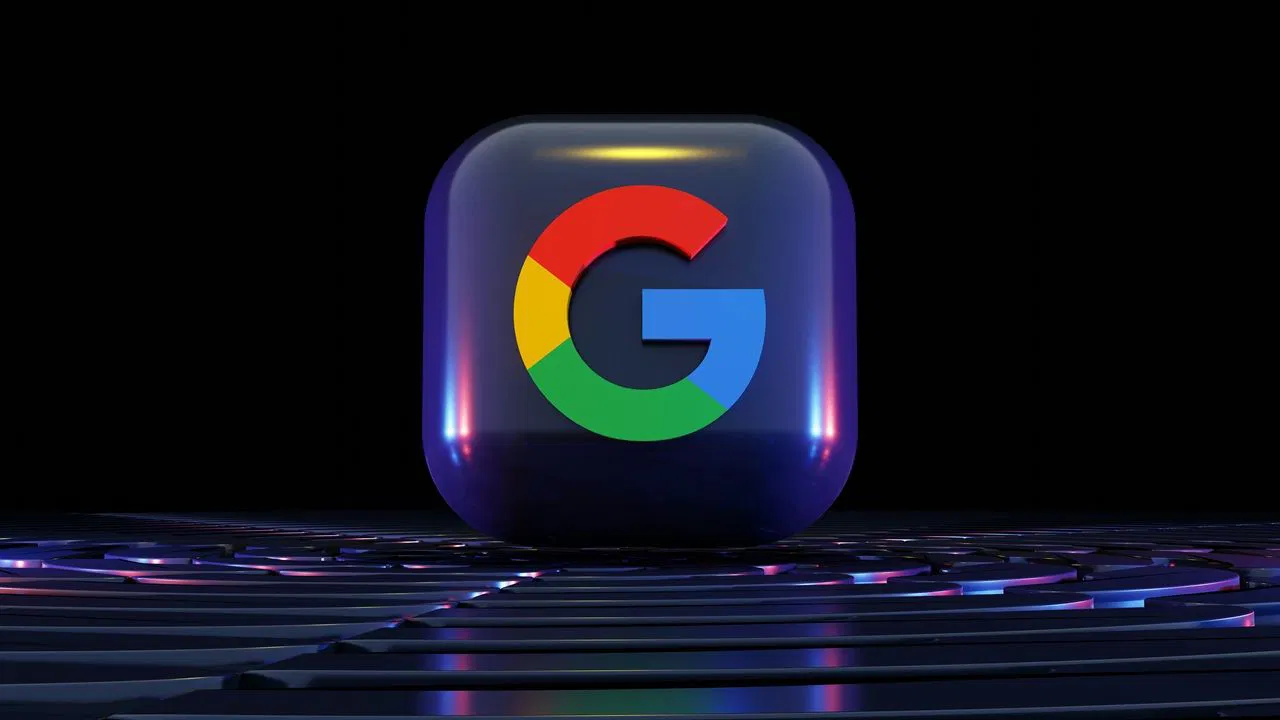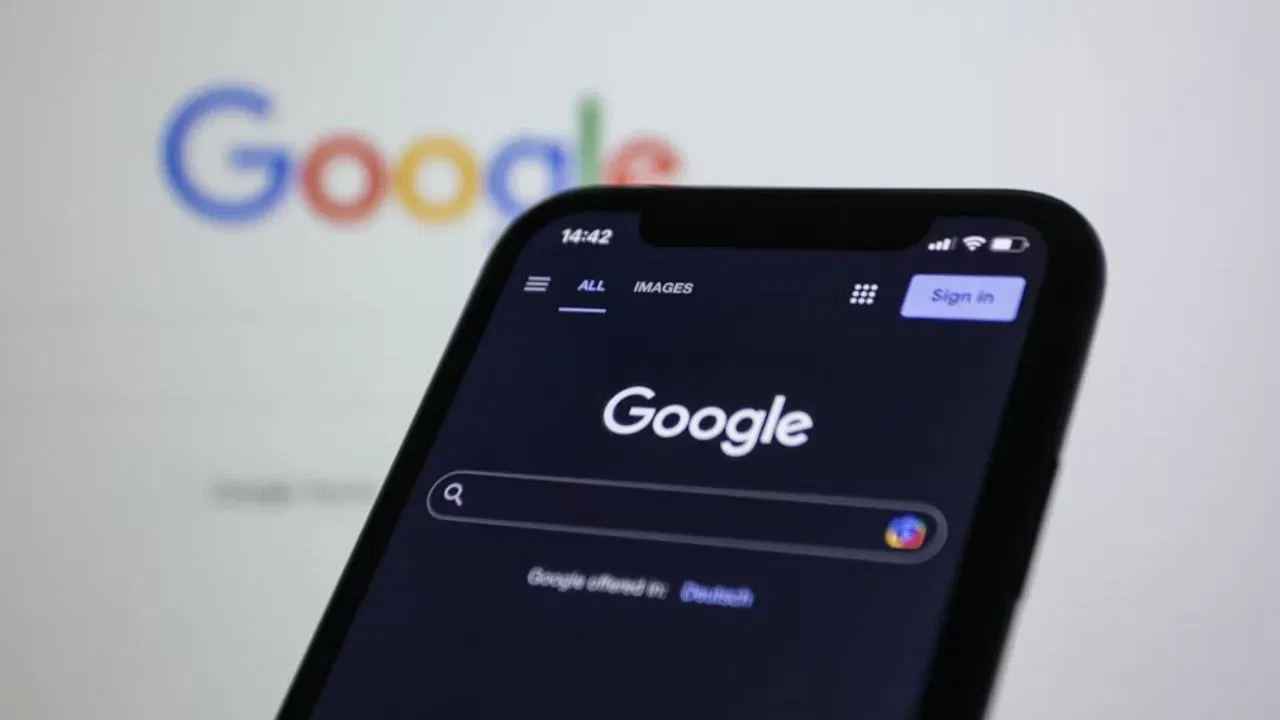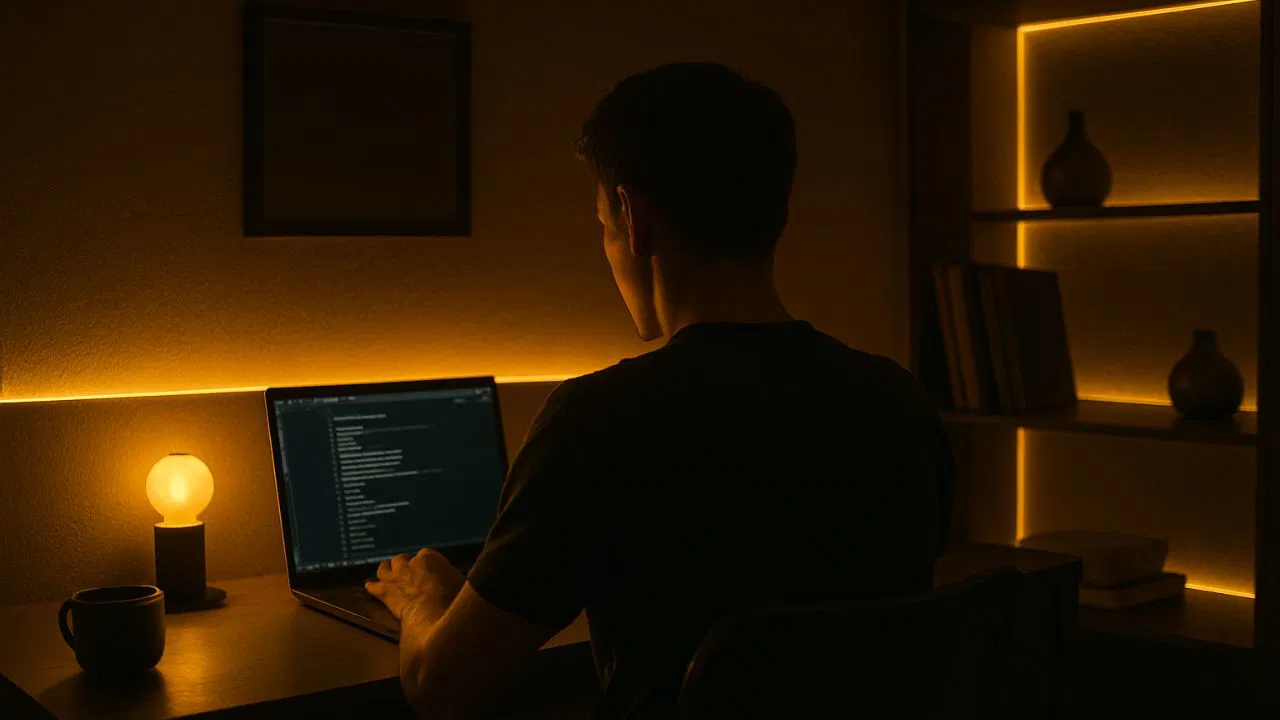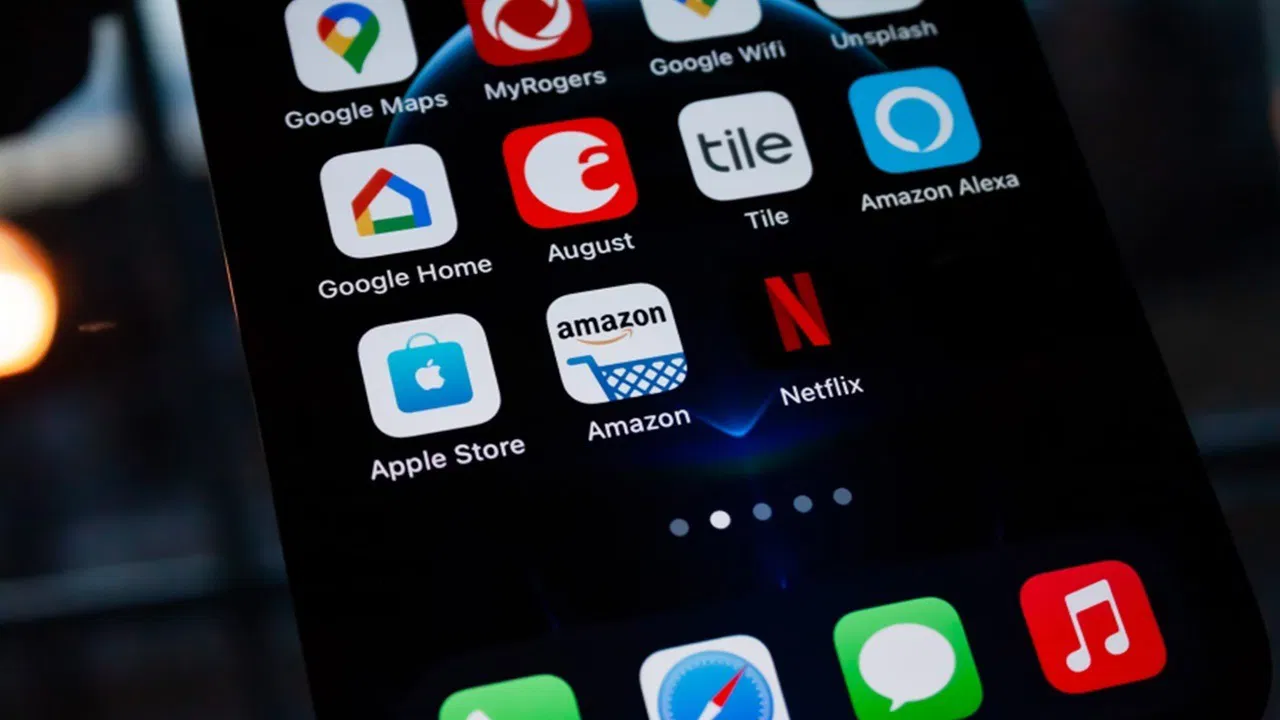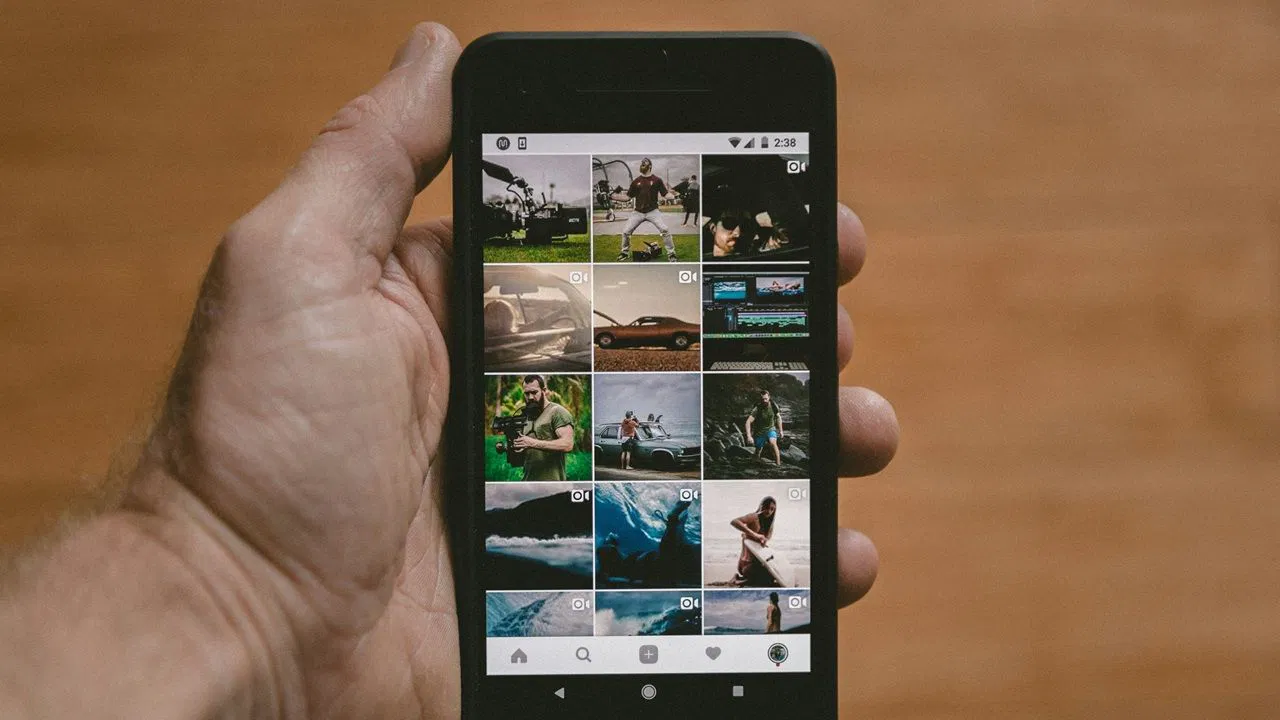Table des matières
Vous êtes-vous déjà ennuyé lorsque votre téléphone se connecte au mauvais appareil Wi-Fi ou Bluetooth? Peut-être qu'il s'accroche à votre réseau secondaire au lieu de la principale ou des paires avec vos écouteurs lorsque vous souhaitez le connecter à votre voiture. Cela arrive plus souvent que vous ne le souhaitez, mais il y a une solution facile. Vous pouvez configurer la priorité du réseau et la priorité de l'appareil sur votre Android.
Configuration de la priorité du réseau Wi-Fi sur Android
Les téléphones Android ne choisissent pas toujours le réseau le plus fort ou le plus préféré par défaut, mais vous pouvez le modifier avec quelques ajustements rapides.
Certains téléphones Android ont intégré des options Wi-Fi qui peuvent vous aider à configurer un réseau prioritaire. Pour voir si votre téléphone a cette fonctionnalité, dirigez-vous vers Paramètres -> Réseau et Internet -> Wi-Fi. (Le chemin exact peut varier, selon votre appareil et votre version Android.)
Choisissez votre connexion Wi-Fi préférée et activez le Se connecter automatiquement option. Désactivez cette option pour le reste.
Si votre appareil n'offre pas de priorités intégrées, vous pouvez choisir d'oublier tous les réseaux auxquels vous ne souhaitez pas vous connecter automatiquement. Appuyez simplement sur le nom du réseau et sélectionnez Oublier.
Si vous voulez plus de contrôle, certaines applications tierces comme la priorité Wi-Fi peuvent vous aider. Ceux-ci vous permettent de réorganiser vos réseaux enregistrés, ce qui fait que votre téléphone se connecte à celui que vous préférez en premier. Installez l'application, accordez les autorisations nécessaires et faites glisser les réseaux dans votre commande souhaitée.
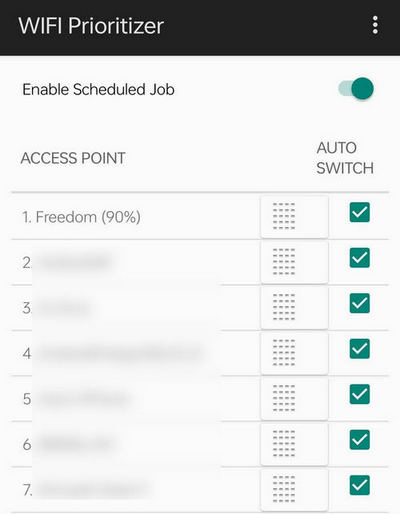
Par exemple, vous pouvez ajouter le réseau de votre maison comme première priorité sur votre appareil Android, suivi de votre travail Wi-Fi de travail, puis du réseau de votre voiture. La plupart de ces applications, cependant, sont disponibles en tant que fichiers APK, nous vous recommandons donc de les scanner pour nous assurer qu'ils sont sans virus.
Configuration de la priorité du périphérique Bluetooth sur Android
La gestion des connexions Bluetooth est également facile. La première méthode consiste à oublier les appareils auxquels vous ne souhaitez pas que votre téléphone se connecte automatiquement. Se diriger vers Paramètres -> Appareils connectés -> Bluetoothappuyez sur l'appareil dont vous n'avez plus besoin et sélectionnez Oublier ou Désagrément.
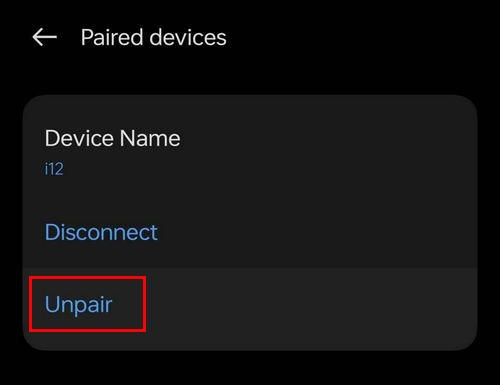
Si vous ne voulez pas oublier un appareil mais que vous souhaitez toujours gérer celui qui se connecte en premier, essayez d'abord de vous connecter manuellement à l'appareil préféré. Si vous ne pouvez pas localiser votre appareil, il existe plusieurs solutions pour vous aider à trouver un appareil Bluetooth perdu.
Android a tendance à hiérarchiser l'appareil le plus récemment connecté. Par exemple, si vous voulez généralement que votre téléphone se connecte au Bluetooth de votre voiture avant vos écouteurs, connectez-vous d'abord à votre voiture. Au fil du temps, votre téléphone commencera à favoriser cette connexion.
Si vous voulez encore plus d'automatisation, envisagez d'utiliser une application d'automatisation. Avec ceux-ci, vous pouvez configurer des règles qui indiquent à votre téléphone à quoi se connecter et quand. Nous avons essayé d'automatiser pour démontrer les étapes:
Ouvrez Automatiser et cliquez sur l'icône Plus. Dans la fenêtre suivante, cliquez sur une autre icône plus pour créer un nouveau flux. Choisir Connectivité -> Appareil Bluetooth connecté?
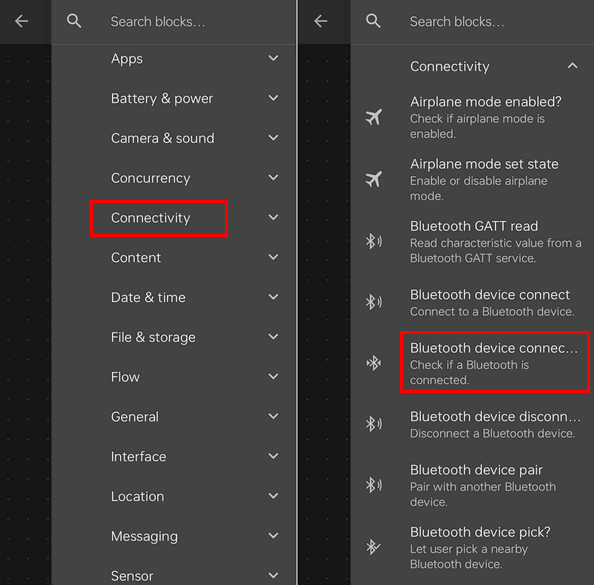
Faites glisser et déposez-le sous le Début de flux bloc. Appuyez sur le bloc et choisissez votre appareil Bluetooth préféré, puis appuyez sur Sauvegarder. Connectez le bas du bloc supérieur en haut du bloc inférieur.
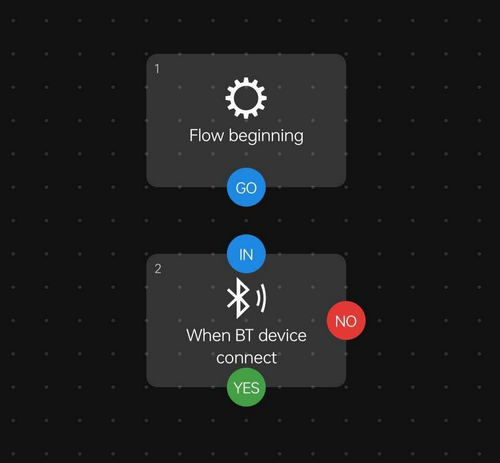
Répétez à nouveau le processus ci-dessus, mais cette fois, choisissez le Connexion de l'appareil Bluetooth bloc mentionné ci-dessus. Connectez le bas du Appareil Bluetooth connecté? bloquer au sommet du Connexion de l'appareil Bluetooth bloc.
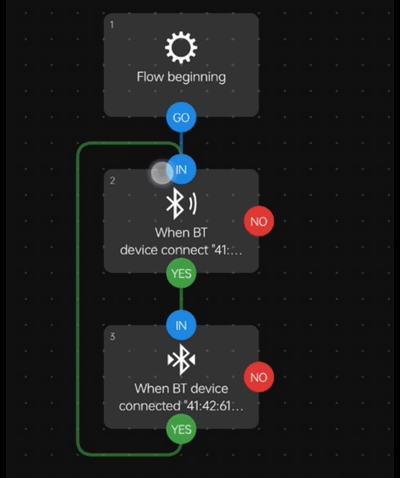
Appuyez sur le menu à trois points dans le coin supérieur droit et choisissez Sauvegarder. Retournez à l'écran d'accueil de l'application et choisissez le flux que vous venez de créer. Presse Commencer Pour commencer l'automatisation.
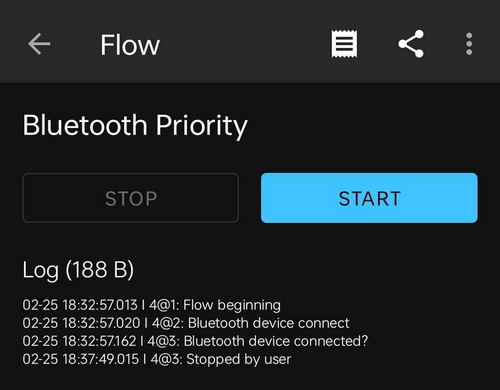
Cela permettra à votre appareil Android prioritaire de reconnecter automatiquement votre téléphone.
Dépannage des problèmes communs
Même après avoir configuré la priorité du réseau et la priorité Bluetooth, les choses ne fonctionnent pas toujours parfaitement.
Un problème courant est lorsque votre téléphone Android se connecte à un réseau Wi-Fi plus faible au lieu de celui que vous préférez. Cela peut se produire si le réseau plus faible était précédemment utilisé ou a un signal initial plus fort. Pour résoudre ce problème, oubliez le mode réseau indésirable ou bascule le mode avion pour actualiser les connexions.
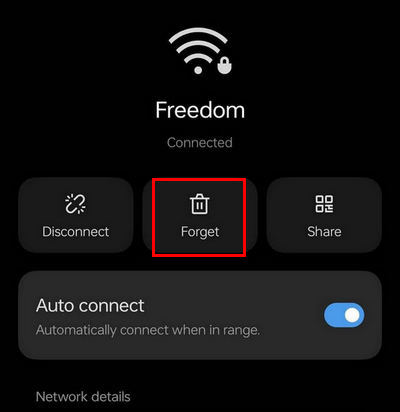
Les problèmes Bluetooth sont également courants. Si votre téléphone refuse de se connecter à l'appareil correct, éteindre Bluetooth et allume généralement. Un autre problème Bluetooth fréquent est que les appareils ne se connectent pas après une mise à jour. Si cela se produit, redémarrer à la fois votre Android et le périphérique Bluetooth peuvent effacer les pépins persistants.
Vous pouvez remarquer des déconnexions fréquentes. Cela se produit souvent lorsque vous êtes hors de portée ou lorsque les obstacles physiques perturbent les connexions. Si cela se produit, envisagez de vous rapprocher de l'appareil ou de nettoyer la zone d'interférence potentielle.
Si vous comptez sur une application tierce, assurez-vous que les paramètres d'optimisation de la batterie de votre Android ne causent pas le problème. Se diriger vers Paramètres -> Batterie -> Paramètres de l'application -> Appliqueret sélectionner N'optimisez pas Pour empêcher la fermeture de l'application en arrière-plan.
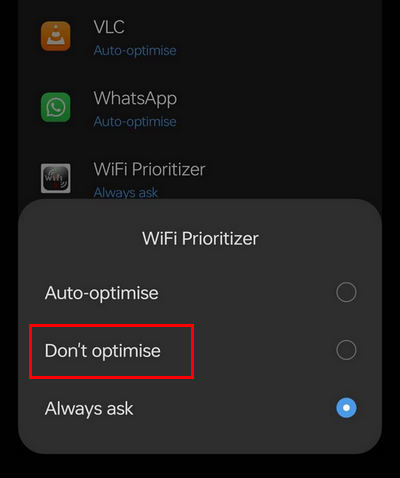
Si vous vous êtes déjà retrouvé à lutter avec votre téléphone pour vous connecter au bon réseau Wi-Fi ou à l'appareil Bluetooth, vous n'êtes pas seul. Heureusement, avec quelques ajustements simples, vous pouvez définir la priorité du réseau ou la priorité Bluetooth de votre téléphone Android pour se connecter automatiquement au bon réseau ou à l'appareil sans aucun effort supplémentaire. Vous travaillez avec Windows? Apprenez à modifier la priorité du réseau sur votre PC.